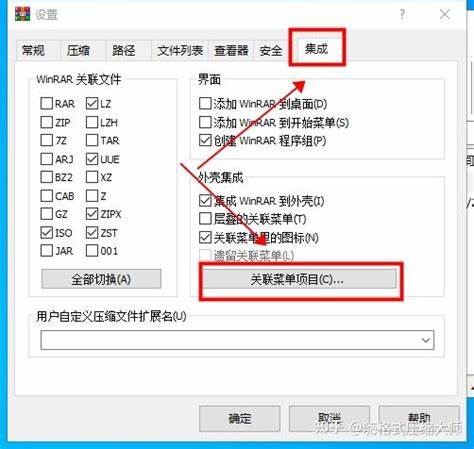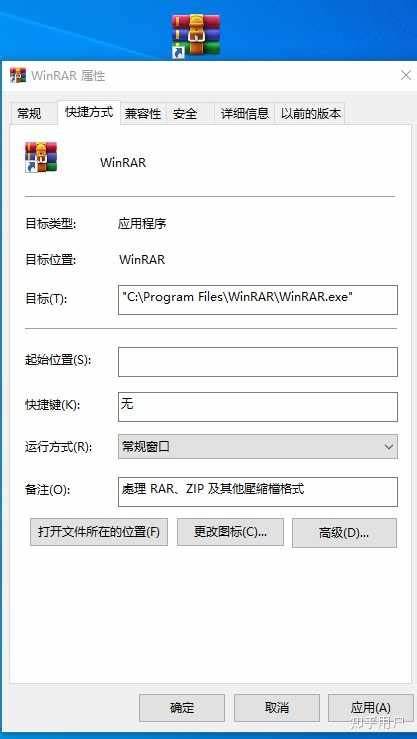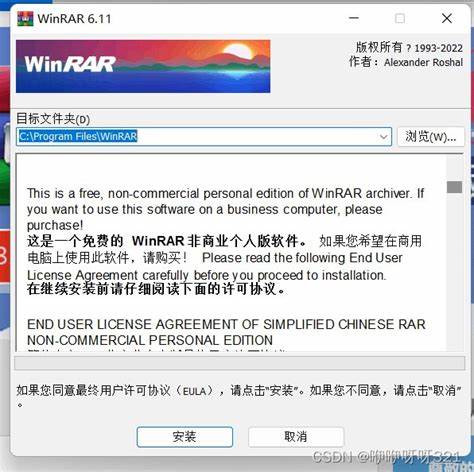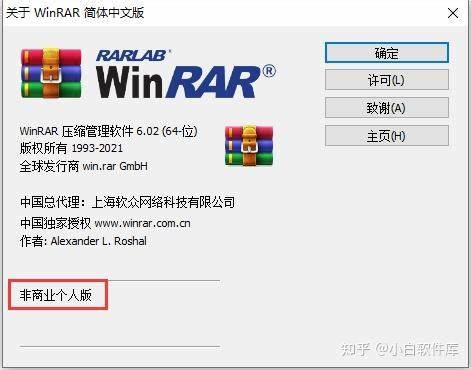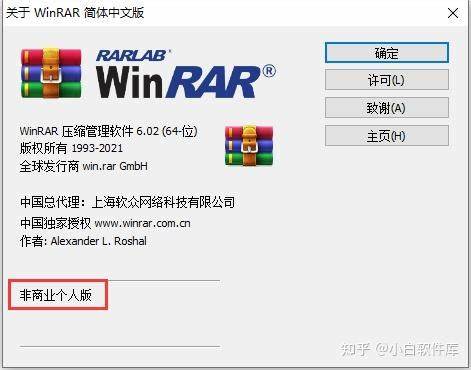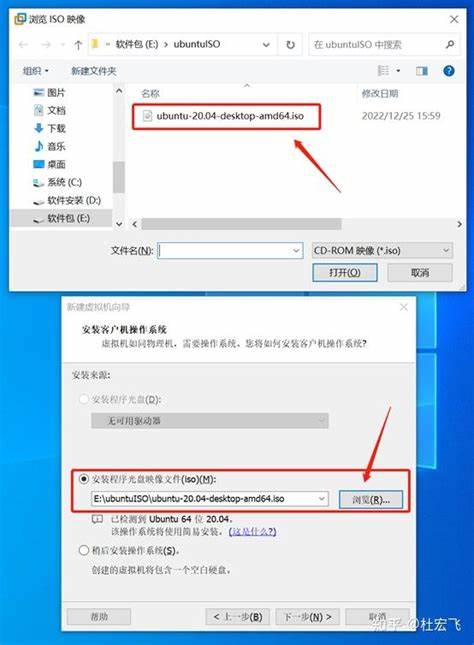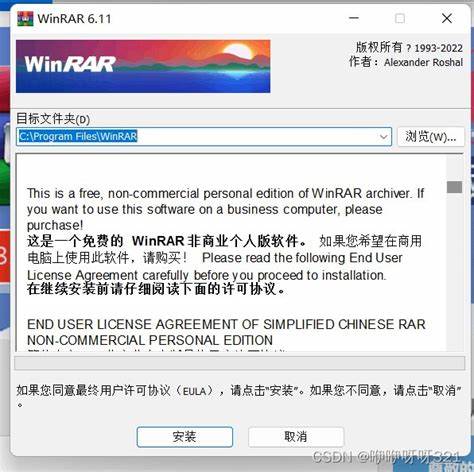WinRAR является одним из самых популярных архиваторов, используемых для упаковки и распаковки файлов в формате RAR. При правильной установке программы в контекстном меню Windows при клике правой кнопкой мыши на RAR-архиве должны отображаться такие опции, как «Извлечь в текущую папку», «Извлечь в папку имя_архива» и другие. Однако пользователи иногда сталкиваются с ситуацией, когда после установки WinRAR отсутствует привычная опция «Извлечь сюда», а появляется лишь пункт «Открыть с помощью» или подобные варианты. Подобная проблема значительно усложняет процесс распаковки и вызывает вопросы о корректности работы программы или системы в целом. Разберёмся, почему это происходит и какие действия помогут вернуть удобные функции распаковки.
Одна из распространённых причин отсутствия нужных опций — неполная или некорректная установка WinRAR. Иногда пользователи скачивают дистрибутив с непроверенных источников или в сети имеются повреждённые файлы установщика. В таких случаях программа может не интегрироваться в оболочку Windows должным образом, а её ассоциации с файлами .rar и другими архивами не устанавливаются корректно. Для решения рекомендуется сначала удалить установленный WinRAR, затем скачать последнюю официальную версию с сайта разработчика, и выполнить установку с правами администратора.
В процессе установки важно убедиться, что выбраны все компоненты для интеграции с оболочкой Windows. Ещё одной причиной является неправильная настройка ассоциаций файлов в операционной системе. Если система не «связывает» файлы с расширением .rar с программой WinRAR, тогда контекстное меню не будет содержать привычных пунктов для распаковки. Часто опция «Открыть с помощью» появляется именно когда система не знает, какую программу использовать по умолчанию.
Чтобы исправить это, необходимо вручную установить WinRAR в качестве программы по умолчанию для открытия файлов RAR. Для этого можно использовать возможности Windows — через параметры приложений и стандартных программ. Часто достаточно заменить программу, либо прямо в настройках WinRAR перейти в раздел интеграции и проверить, назначено ли приложение для работы с .rar. Если вы недавно обновляли операционную систему, в некоторых случаях интеграция может быть сброшена.
Новые версии Windows или крупные обновления иногда изменяют настройки контекстного меню или ограничивают права программ на вмешательство в оболочку. В таком случае потребуется повторная интеграция программы через настройки WinRAR с администраторскими правами. Если стандартная интеграция не работает, можно воспользоваться сторонними утилитами или специально настроить реестр для добавления нужных команд в контекстное меню. Это требует аккуратности и базовых знаний о системе. Конфликт с другими архиваторами или программами, которые ассоциированы с архивами, порой также приводит к скрытию пунктов распаковки.
Если на компьютере стоит несколько архиваторов, они могут конкурировать за ассоциации файлов. В таком случае стоит временно деактивировать или удалить остальные программы, либо настроить приоритет WinRAR. Полная деинсталляция других архиваторов помогает избежать подобных конфликтов. Ещё одна причина — отсутствие прав пользователя для внесения изменений в систему. Если аккаунт Windows ограничен, интеграция WinRAR в контекстное меню может не произойти или не работать корректно.
Убедитесь, что вы используете учётную запись с административными правами при установке и настройке программы. Также стоит проверить, не блокирует ли систему сторонний антивирус или защитные программы, которые иногда могут мешать правильной работе установленных приложений. Иногда сбои в системных файлах Windows приводят к неправильной работе контекстного меню. Для исключения таких ситуаций рекомендуется выполнить проверку системы с помощью встроенных средств Windows, таких как проверка целостности файлов (sfc /scannow), а также убедиться в отсутствии повреждений в реестре. Восстановление системных файлов может помочь вернуть нормальную работу контекстного меню.
Если перечисленные методы не дают результата, существует возможность использовать альтернативные способы извлечения архивов. Программу WinRAR можно запускать напрямую через интерфейс, открывая архив внутри приложения, а затем распаковывать содержимое в нужное место. Также можно воспользоваться командами в командной строке для распаковки с помощью WinRAR, что полностью обходится без контекстного меню. Другие архиваторы, поддерживающие формат RAR, например 7-Zip, также могут помочь в извлечении при невозможности использовать WinRAR. Подводя итог, исчезновение опции «Извлечь сюда» в контекстном меню при работе с WinRAR чаще всего связано с нарушением интеграции программы в систему, неправильными ассоциациями файлов или конфликтами с другими приложениями.
Правильная установка с официального сайта, использование учётной записи администратора, корректная настройка ассоциаций, а также иногда восстановление системных файлов помогают восстановить полноценную работу контекстного меню и вернуть привычный удобный способ распаковки архивов. В случае постоянных сложностей можно временно воспользоваться альтернативными программами или командами для безопасного и эффективного извлечения данных из архивов RAR.